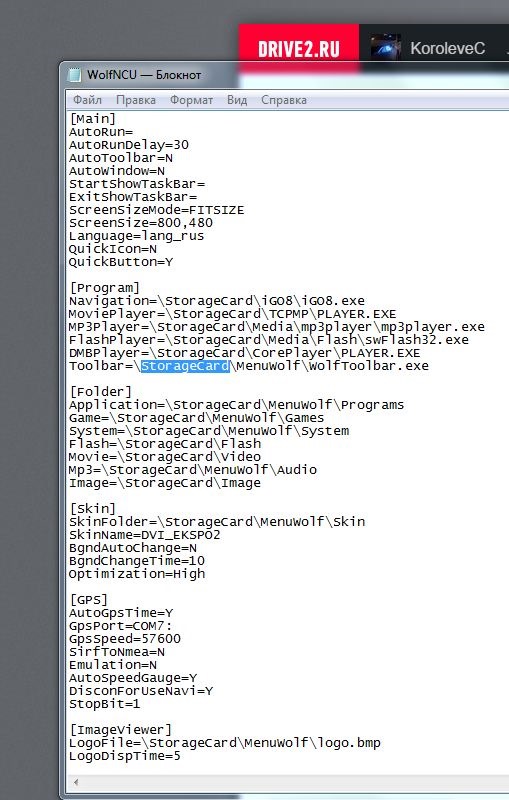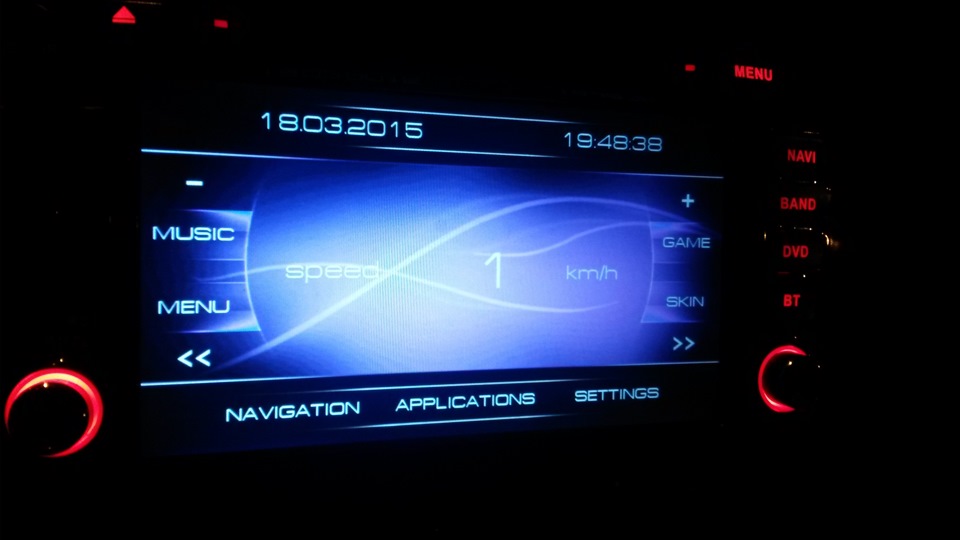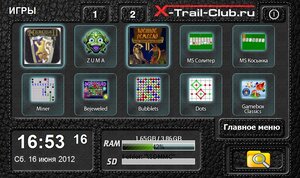Давно слышал об альтернативном меню для магнитол на win ce, даже как-то пытался установить — не получилось. И вот я опять проникся этой идеей.
Вообще иногда хочется что-то поменять, в том числе и вид магниотлы, это не только красиво но и полезно.
1. Показывается на главном экране — время, дата и название играющего трека.
2. Можно пользоваться другими сторонними программами (в стандартной комплектации эта функция отсутствует).
Меню это называется menuwolf. Если все делать по инструкции разработчика — ничего не получится. Я пробовал почти все способы установки и нашел свой.
На самом деле всего навсего в скаченом архиве нужно найти файл WolfNCU.ini и открыть его с помощью блокнота. Далее не в одном месте (как говорит разработчик) а во всех строках указать путь к файлам, как указано у вас в магниотле. У меня это «StorageCard» — без пробелов и сохранение точной пунктуации!
После этого только все заработает!
Далее кидаем это все на microSD, и вставляем в слот, который предназначен для программы навигатора. Теперь у нас это меню включается кнопкой навигатора. Если поставить на автовключение, то кнопку постоянно нажимать не придется. Этой же кнопкой всегда можно вернуться к стандартному виду. Кстати программу навигатора надо скинуть на эту же флэшку.
Потом, вместо пути к навигатору указываем путь к программе WolfNCU.exe. Открывается стандартный скин.
Скины надо качать дополнительно и покидать их так же на флэшку в одноименную папку Skin.
Так же можно выйти в меню и уже там делать настройки (программы, навигация и т.д.).
Есть еще там ньюансы разные. Если у кого вопросы возникнут — отвечу если знаю)))
Если у кого путь к программам такой же как у меня — вот уже исправленная версия, качай и пользуйся, только программы там половина не работает и навигатор нужен.
yadi.sk/d/nG2yWsPbfLaMy
Запчасти на фото: 18032015
Альтернативный интерфейс меню (оболочки) для серии штатных магнитол с GPS [WinCE 6.0] с WVGA экраном 800х480. (NaviPilot, Phantom, Nissan ST 8901, Witson)
Меню сделано на основе: SystemInformation v.1.6.1 и Меню 800х480 от SergioBS.В продолжение темы ГУ: NaviPilot вместо штатной от lom-а и его сообщения #31 и моего сообщения #305
Собственно это меню создано для тех, кого не устраивает только одна навигационная система установленная производителем ГУ. Своего рода переходник между альтернативными нав. программами + возможность прикрутить дополнительный софт, для использования в виде кпк.
Внимание! Меню не вносит никаких изменений в прошивку и живет своей жизнью.
Соответственно убивать навигаторы не умеет по определению…
Для установки Меню (да и другого софта на ГУ), соответствующие папки (разархивировав перед этим) копируем в корневой раздел на флешку. На магнитоле после установки карточки в слот Навигация (находится слева) указываем путь до исполнительно файла самого меню ( в режиме навигация), это будет выглядеть так: StorageCard\Menu\Menu.exe. Выходим, ставим галочку запускаться автоматический и пользуемся сборкой.
Качаем Menu (5.52 МБ) редакция от 16.06.12 и
программы (54.5 МБ) к нему.
Состав самого меню /прописать отдельным постом+ссылка/
Тех.характеристики софта в сборке:
Сборка заточена под автомагнитолу Navipilot Nissan WinCE 800х480 специально для форума x-trail-club.ru
Т.к. у меня установленно именно это ГУ, и все проверяеться и используеться на ней.
Исполнительные пути начинаются StorageCard\..
Как писал раньше в основном использую IGO8 и Навител, поэтому все последние обновления к ним (карты, камеры и пр.)
IGO8
Версия iGO8 (8.3.5.193799) (889 МБ) c картами РОССИИ +POI + diMkaWertVRV_1147 + картоменятель и сами карты
Russia_83_TomTom_2011.12_111230
Russia_83_NQ_2011.Q4_120228
Навител
Navitel.5.1.0.97 (с таблеткой) (58.4 МБ)
Карта России Россия Q4 2011 (для Навител версии 5.1.0.47 и выше), RUS02192012.nm3, 1964.3 Mb качаем отдельно с оф.сайта (лучше менеджером закачек, а не браузером)
Яндекс карты
Версия yandexmapsCE 3.90 (build 2228) RC3 от 16.08.11 (6.14 МБ) (необходим доступ к интернету)
кеш качаем отдельно: Карты для Мобильных Яндекс карт, онлайн коллекция http://ymm.sytes.net/
Primo 9.6.2.209584 (1.25 ГБ)
c крайними картами РОССИИ +POI + diMkaWertVRV_1147
ПроГород
ссылка (632 МБ)
АвтоСпутник5
ссылка (1.10 ГБ)
Игры на которые ссылаються кнопки из меню (все проверил — все рабочее):
Games (106 МБ)
Для работы кнопок под включение модема, соединение в WinCE должно называться 3G. Там-же сразу выставить, использование по умолчанию (долгий тап на иконке), при запуске WinCE будет автоматом запускаться соединение с интернетом.
Т.е. при настройке соединения в WinCE выполняются вышеописанные действия, и тогда это все работает из меню, как и ручное включение-отключение модема, так и стартует автоматом при загрузке WinCE.
Но если вы установите автоматическое подключение, то в программах доп-настроек делать не надо (будет конфликтовать), т.к. инет уже включен и обращение к модему будет вызывать ошибку.
для тех, кто самостоятельно устанавливает модем:
вариант установки с лансер-клуба, там пошагово с картинками хорошо расписано.
С модемами, по состоянию на январь-февраль 2012г. (ставил себе ГУ и прикручивал модем), ситуация была такая:
те дрова, что есть по форумам понимали модемы Huawei (МегаФон) до E173, т.к. Е367 у меня уже не завелся, думаю более младшие модели встанут и будут определяться без проблем (но нужно в любом случае ставить драйвера) почитать как, и что можно здесь
у меня работает E173 и нареканий нет, плюс в нем порт для microsd, который понимает ГУ (определяеться в Wince), поэтому получаеться дополнительная флешка для программ и музыки, но только под Wince.
Выстраданные рекомендации по настройке ГУ:
Чтобы при работе в режиме Нави, звук (радио или DVD) не прерывался, рекомендую в настройках Нави-части ГУ «звук клавиш» выставить <нет> в настройках «Громкость», тем самым при касании к экрану не будет затыкаться звук с Медиа-части ГУ.
В Нави-программах (Igo и Навител) выключил звук в самих прогах, конечно немного теряется звуковая информативность, но звук музыки не рвется, а подсказки и предупреждения видно на экране.
Рекомендую при настройке и редактировании в WinCE чего либо, запускать PNADesktop.exe — добавляет вверху экрана панельку с удобным вызовом приложений (start) , экранной мыши и клавиатуры. Если щелкнуть слева по флажку — минимизируется в верхнем левом углу, там и клавиатура, и переключение между задачами. т.е. если нужна клавиатура (при редактировании реестра и пр. значений), то из панельки ее можно вызвать одним нажатием, и так-же убрать (не будет болтаться на экране и мешать) и klava.exe (клавиатура будет на экране постоянно) принудительно.
вопросы по отличиям в работе в сборке Lom-а и моей:
чтобы корректно работали кнопки в меню на программы и игры в моем варианте сборки, нужно на флешке в папке StorageCard удалить или переименовать каталоги Menu и Program (ну и игры тоже) от сборки Lom-а, и переписать вместо них каталоги от моей сборки, остальные каталоги с нави-программами не нужно трогать, там стандартные пути.
если вы используете мой вариант меню, то у нас немного разные пути к программам (скорее всего), и к моему меню лучше скопировать мой вариант программ и наоборот, к меню Lom-а его архив, или руками править пути в ini-файлах
Последние изменения (на 16.06.12):
Поправил в меню время обновления показания годов (теперь 1 минута, а не 10), основной background с лого клуба, добавил возможность нарисовать-прописать свой ник на стартовой:
для этого в каталоге \StorageCard\Menu\icons\menu берете файл nik0.bmp в редакторе пишите имя и сохраняете там-же, как nik.bmp (подтвердив замену).
В разработке и дополнениях
Перейти к содержанию
Меню для автонавигаторов
Альтернативное меню для автонавигатора — это меню с помощью которого, пользователи могут устанавливать сразу несколько программ навигации, оформления экрана, игры, дополнительный софт, а так же производить системную настройку навигатора.
Альтернативные меню создаются на многих платформах, но наиболее распространены SystemInformation, iPhoneToday и WolfNCU.
Файловый менеджер с расширенным функционалом; большой выбор тем оформления экрана (9 тем и 72 картинки), смена в автоматическом и ручном режиме; большое количество полезных программ и игр.
Игры и программы можно добавить установкой дополнительных пакетов, которые в автоматическом режиме встраиваются в данное меню.
Скриншоты

Это полностью переработанная, улучшенная и универсальная версия альтернативного меню в стиле Windows 10. Рекомендуется использовать для автонавигаторов с разрешением экрана 800х480
Скриншоты

( 5 оценок, среднее 4.8 из 5 )
Предыстория:
Поюзав в течении 2 месяцев китайское ГУ я понял что стандартная оболочка магнитолы для проигрывания музыки и фильмов (хотя фильмы я не смотрю)))) меня не устраивает, как не устраивает возможность запуска только одной программы (ну без танцев в настройке пути к программе) по сему задался целью как то это исправить.
тут описана только первая часть действий, которую реализовать БЕЗ вмешательства во внутренности ГУ, все программно
так же прошу учесть что я данную процедуру провожу НА СВОЕЙ модели, по сему у кого другая модель все может отличаться (маловерочтно, но могут присутствовать другие разделы, файлы, настройки), но суть от этого не меняется.
Что должно получиться.
При запуске должна запускаться альтернативная оболочка, которая настраивается согласно моим вкусам (навигация мне нужна не так часто)
Теория «на пальцах»
В ГУ есть две части программного обеспечения
1) сама оболочка, которую перепрошить, перенастроить как таковой нельзя (ну у меня на данном этапе не получилось). так же как нельзя повредит)))) ну конечно физически можно)))
2) система wince 6, которая по замыслу производителей используется ТОЛЬКО для запуска программы навигации (в моем случае навител). я бы хотел что бы можно было запускать так же и другие программы + интернет (для меня вообще не принципиально). Для интернета нужно лезть в железо (будет во второй части обзора позже, когда придет руль с кнопками и мне все равно придется снимать ГУ)
Эти две програмные части НИКАК не взаимодействуют кроме одного исключения, через меню настраивается путь к программе навигации. Все больше взаимодействия как таковой нет. В принципе можно более четко сконектить данные системы, но опасно, можно положить систему полностью.
Второй части системы «принадлежит» микросд на которую записывается программа навигации (кстати если найдете модем под данный разьем, то ваши проблемы с пайкой будут решены)))). Второй микросд и юсб «принадлежат» первой програмной части и не видны из второй (в этом то и проблема, иначе все можно было реализовать без пайки). Одно из подтверждений — разное время! в первой оболочке время на час впереди (у большинства время в програме навигации указано с учетом несостоявшегося перевода)
Для того что бы реализовать «расширения функционала» нам необходимо
1) микросд (размер/класс определяется из своих потребностей — у меня 4 гига/класс 4) — на нее записываются программы навигации + необходимый софт
2) картридер для микросд (переходник или еще что)
3) прямые руки и хотя бы некоторое количество мозга
Далее собственно инструкция
1) Для начала скачиваем набор полезных утилит для Windows CE
Зарегистрируйтесь чтобы видеть ссылки
. Разархивируем содержимое на microSD-карту в папку menu.
2) Покупаем (для большинства тырим)))) и скачиваем необходимую навигационную программу (можно и несколько). Записываем на microSD-карту в папку Navigation/название программы (в моем случае navigation/navitel).
Совет: перед дальнейшими действиями лучше откалибровать экран в меню «Настройки»->»Калибровка экрана», иначе есть шанс в эксплорере не попадать по кнопкам и пунктам меню.
3) Скачиваем программу wolfncu (которая по сути и является альтернативной оболочкой. скачиваем
Зарегистрируйтесь чтобы видеть ссылки
, распаковываем, переименовываем в WolfNCU и записываем на microSD-карту (получилось в корне флэшки 3 папки)
4) Выбираем скин/оболочку которая нам нужна. Выбор под наше разрешение
Зарегистрируйтесь чтобы видеть ссылки
5) Выбранный скин, которые каждый выбирает под свои потребности и желания. Их может быть любое количество, главное, чтоб они соответствовали разрешению экрана, необходимо записать в папку wolfncu/skin/ (папка предназначенная для скинов).
5) Для корректного запуска программы, нужно найти файл WolfNCU.ini в папке WolfNCU и открыть его с помощью блокнота. Необходимо найти три позиции и если они не соответствуют вашему аппарату, то изменить их.
Найти строчку ScreenSize=800,480 и изменить разрешение экрана на соответствующее вашему. (тут менять вроде как ничего не нужно)
Найти строчку SkinFolder=\MMC_Storage\WolfNCU\Skin и изменить путь к скинам. Изменить нужно только MMC_Storage — имя карты памяти при обращении аппарата. (у меня например SDMMC
Найти строчку SkinName= и после знака равно написать название скина, оно соответствует названию папки скина. (базовый скин)
Это основные настройки, которые необходимо сделать перед первым запуском программы. При выполнении всех пунктов и при условии правильного алгоритма запуска программ в соответствии с вашим аппаратом, проблем с запуском быть не должно.
6) Вставить microSD-карту в ГУ и в настройках прописать путь к запуску программы (в нашем случае mmc/wolfncu/wolfncu.exe) — лучше поставить галочку на автозапуск
и запустить

6) Окончательно настроить программу. Это можно сделать уже непосредственно в самой программе. Описание настроек
Зарегистрируйтесь чтобы видеть ссылки
7) В настройках программы указать все необходимые вам програмы навигации, утилиты keyb4.exe, tc.ex (в папке menu), всеэто прописывается в меню apps.
Многие обратили внимание что в программах навигации время указано с учетом несостоявшегося перевода, по сему необходимо это исправить.

9) Запускаем ярлык в корне диска системы (ярлык запуска системных настроек)
10) Запускаем меню настройки времени, указываем часовой пояс, корректируем время — все будет ок.
Вот что получилось. Навигация работает в фоновом режиме. Запускается с экрана при нажатии на кнопку Navi (ну как вариант из меню apps)
Скин можно менять хоть каждый день, можно рисовать самому (у кого энтузиазма много))))
Дальше буду писать как интернет прикрутить ну и сделать так, что бы музыку и фильмы можно было смотреть из этой оболочки (проблема в принципе одного уровня)))).




АЛЬТЕРНАТИВНЫЕ МЕНЮ ДЛЯ НАВИГАТОРОВ

Альтернативное меню для автонавигатора — это меню с помощью которого, пользователи устройств могут устанавливать сразу несколько программ навигации, дополнительный софт, игры, оформления экрана, а так же производить действия по системной настройке навигатора.
Существует множество платформ для создания альтернативного меню, но наибольшее распространение получили SystemInformation, WolfNCU и iPhoneToday.


Данное альтернативное меню очень простое в установке,
так как установка проходит практически а автоматическом режиме и имеет множество настроек и все необходимые инструменты для использования или тестирования любых приложений и навигационных программ.
Большой выбор тем оформления экрана (9 тем и 72 картинки), смена в ручном и автоматическом режиме; файловый менеджер с расширенным функционалом; большое количество игр и полезных программ.
Количество программ и игр можно дополнить с помощью установки ДОПОЛНИТЕЛЬНЫХ ПАКЕТОВ, которые автоматически встраиваются в данное меню.
ВНИМАНИЕ! Представленные здесь альтернативные меню неоднократно проверялись на многих моделях автонавигаторов различных фирм, однако нельзя предсказать, как поведет себя именно ваше устройство при установке меню.
Поэтому предупреждаем, что ни администрация сайта freeNAVI.ru, ни авторы меню и разработчики программ, используемых в меню, не несут никакой ответственности за возможные проблемы в работе или даже выход из строя вашего устройства. Перед установкой меню рекомендуется ознакомиться с ИНСТРУКЦИЕЙ, а так же сделать резервную копию реестра или иметь в наличии полноценную прошивку для вашей модели навигатора. Как сделать резервную копию реестра так же описано в инструкции.

ГРУППА ВКОНТАКТЕ
АЛЬТЕРНАТИВНОЕ МЕНЮ В СТИЛЕ WINDOWS 7 (Norm)
Дата обновления: 08.11.2018, V8.7.9
ОС: Windows CE 5.0 / 6.0
Разрешение экрана: 480х272
Платформа: System Information







ГЛАВНОЕ МЕНЮ
www.freenavi.ru, 2015-2023 г.
8 лет вместе с вами!
E-mail: admin@freenavi.ru
Все права на программу, логотипы, оформление НАВИТЕЛ ®, использованные на сайте www.freeNAVI.ru, принадлежат компании ЗАО «ЦНТ».
Администрация сайта www.freeNAVI.ru никак не претендует на авторство какой-либо информации расположенной на страницах данного сайта.
Вся информация, содержащаяся на сайте www.freeNAVI.ru, находится в свободном доступе в интернете и собрана здесь исключительно в ознакомительных целях.
Если Вам понравилась программа Навител Навигатор — поддержите разработчика, купите программу на официальном сайте www.navitel.ru. Если вы обнаружили нарушение авторских прав, пожалуйста, свяжитесь с нами. Если запись действительно содержит нарушения, ее содержимое будет удалено.
© freeNAVI.ru Всё для Навител Навигатор. Дизайн и оформление данного сайта являются объектами авторского права. Запрещается копирование и распространение.

НОВОЕ НА САЙТЕ









ВСЁ ДЛЯ НАВИТЕЛ НАВИГАТОР






8 лет с Вами!
2015-2023 г.



НАША КОПИЛКА

КОМПАНИЯ «БЕЛОВСКИЙ УГОЛЬ» РЕАЛИЗУЕТ УГОЛЬ МАРКИ Д
Поставки собственным автотранспортом
Кемеровская, Новосибирская, Томская области, Алтайский край
Поставки ЖД транспортом
От Калининграда до Владивостока в короткие сроки